Microsoft टीम को कैसे ठीक करें लॉगिन त्रुटि [गाइड]
किसी ऐप में लॉगिन त्रुटियां अक्सर आपको इसे पूरी तरह से उपयोग करने से रोकती हैं। कुछ एप्लिकेशन उपयोगकर्ताओं को खाते के साथ या उनके बिना उपयोग करने की अनुमति देते हैं लेकिन Microsoft टीम उनमें से एक नहीं है। Microsoft टीमों के साथ उपयोगकर्ता टीमों का हिस्सा बनते हैं, दस्तावेज़ साझा करते हैं, ऑनलाइन मीटिंग करते हैं और उस सभी के लिए, एक खाते की आवश्यकता होती है। इसका मतलब यह है कि यदि Microsoft टीम आपके वर्कफ़्लो का एक अभिन्न हिस्सा है, तो आप उसमें लॉग इन नहीं कर सकते हैं, जब तक आप समस्या को ठीक नहीं करते हैं, तब तक आप कुछ भी नहीं करेंगे।
Microsoft टीम में एक सामान्य लॉगिन त्रुटि डुप्लिकेट लॉगिन त्रुटि है। Microsoft टीम डेस्कटॉप क्लाइंट लॉगिन और वेब ऐप लॉगिन के बीच अंतर करने में सक्षम नहीं है। इसका मतलब है कि उपयोगकर्ता वेब इंटरफ़ेस से अपने खातों में लॉग इन किए गए हैं और साथ ही एक डेस्कटॉप एप्लिकेशन में भी लॉगिन करने का प्रयास कर रहे हैं। बहुत सारे ऐप हैं जो इस समान सेटअप में काम कर सकते हैं लेकिन Microsoft टीम कभी-कभी एक त्रुटि फेंकती है। इसे कैसे ठीक किया जाए
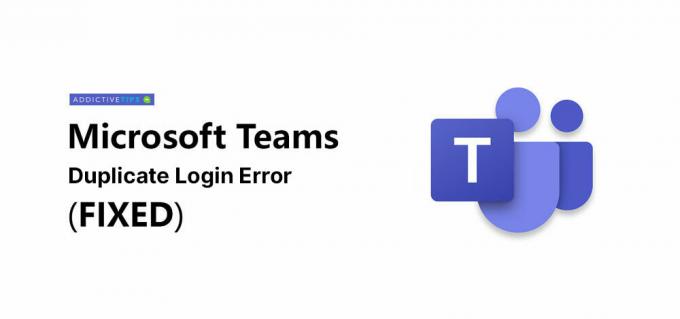
Microsoft टीम डुप्लिकेट लॉगिन समस्या [फिक्स]
Microsoft टीम डुप्लिकेट लॉगिन समस्या को ठीक करने के लिए चरण दर चरण मार्गदर्शिकाएँ कुछ इस प्रकार हैं:
1. MS Teams वेब इंटरफ़ेस से साइन आउट करें
कभी-कभी Microsoft टीम वेब इंटरफ़ेस से साइन आउट करके लॉगिन त्रुटि को हल किया जा सकता है। यदि आप इसमें साइन इन नहीं हैं, तो आप अन्य समाधानों में से एक पर जा सकते हैं। यदि आप Microsoft टीम वेब में साइन इन हैं, तो साइन आउट करें।
- पर जाएँ Microsoft टीम वेब.
- शीर्ष दाईं ओर अपने प्रोफ़ाइल आइकन पर क्लिक करें।
- साइन आउट का चयन करें।
- एक बार साइन आउट करने के बाद, Microsoft टीम डेस्कटॉप ऐप खोलें और फिर से साइन इन करने का प्रयास करें।

2. Microsoft टीम कैश को साफ करना
कैश फ़ाइलें अक्सर ऐप त्रुटियों के लिए जिम्मेदार होती हैं। यह सिर्फ Microsoft टीम नहीं है। बहुत सारे अन्य ऐप जिनमें कैश है (जैसे कि आपका ब्राउज़र) इसकी वजह से मुश्किल में है। फिक्स कैश को साफ करना है। यहाँ आप इसे Microsoft टीम के लिए कैसे कर सकते हैं।
- Microsoft टीम से बाहर निकलें. ऐप को बंद कर दिया जाना चाहिए, न कि सिस्टम ट्रे में कम से कम।
- टास्कबार पर राइट-क्लिक करें और चुनें कार्य प्रबंधित करेंआर।
- खोजो प्रक्रियाओं टैब के लिये Microsoft टीमों से संबंधित कुछ भी, इसे चुनें, और क्लिक करें एंड टास्क बटन सबसे नीचे दाईं ओर।
- फ़ाइल एक्सप्लोरर खोलें और स्थान पट्टी में निम्नलिखित पेस्ट करें।
% AppData% \ Microsoft \ टीमों
- निम्नलिखित को हटा दें फ़ोल्डरों।
- आवेदन कैश
- Blob_storage
- कैश
- GPUCache
- डेटाबेस
- स्थानीय भंडार
- IndexedDB
- टीएमपी
- एक बार फ़ाइलें हटा दी जाती हैं, अपने सिस्टम को रिबूट करें तथा Microsoft टीमों में साइन इन करें.
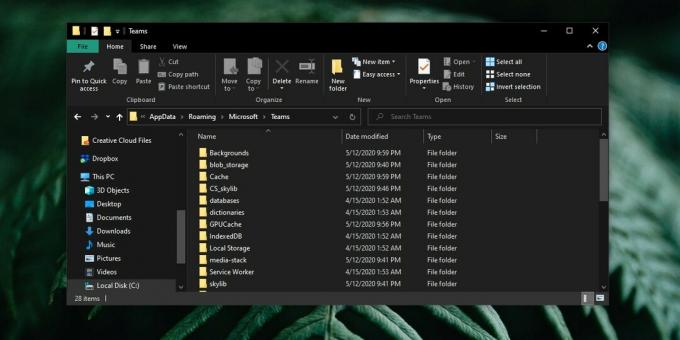
3. Microsoft टीम की स्थापना रद्द करना
यहां बताया गया है कि आप Microsoft टीम को कैसे अनइंस्टॉल और रीइंस्टॉल कर सकते हैं।
- सेटिंग्स ऐप खोलें।
- एप्स> एप्स और फीचर्स पर जाएं।
- एप्लिकेशन की सूची नीचे स्क्रॉल करें और Microsoft टीम का चयन करें।
- अनइंस्टॉल बटन पर क्लिक करें।
- एक बार ऐप अनइंस्टॉल हो जाने के बाद, इसे फिर से इंस्टॉल करें।
- MS Teams का नवीनतम संस्करण डाउनलोड करें यहां से और इसे स्थापित करें।
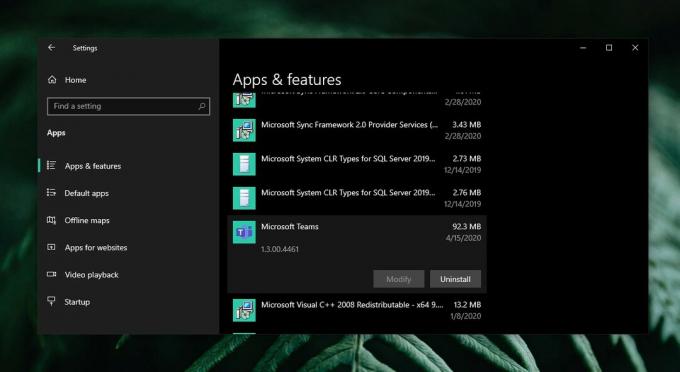
4. डीएनएस कैश फ्लशिंग
आपके सिस्टम पर डीएनएस कैश फ्लश करने से सभी प्रकार के ऐप्स के साथ साइन-इन समस्याओं को हल करने में मदद मिल सकती है और Microsoft टीम कोई अपवाद नहीं है।
- खुला हुआ कमांड विशेषाधिकार के साथ कमांड प्रॉम्प्ट.
- कमांड प्रॉम्प्ट विंडो में, निम्नलिखित कमांड दर्ज करें और Enter दर्ज करें
ipconfig / flushdns
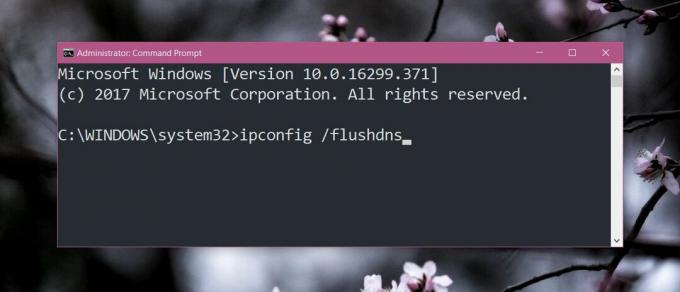
निष्कर्ष
Microsoft टीम एक पूर्ण कार्यालय सहयोग सूट है जो अब विश्व स्तर पर 12 मिलियन से अधिक लोगों को एक टीम के हिस्से के रूप में काम करने और संगठनात्मक लक्ष्यों को प्राप्त करने में मदद कर रहा है। यह पहले कभी नहीं की तरह अपने पेस के माध्यम से डाला जा रहा है और नए कीड़े, साथ ही अनसुलझे पुराने, प्रकाश में आ रहे हैं। समस्याओं में साइन इन करना एक आम बात है लेकिन यह ठीक नहीं है।
खोज
हाल के पोस्ट
Microsoft टीम माइक्रोफ़ोन काम नहीं कर रहा है, मान्यता प्राप्त नहीं है (FIXED)
आपके सभी दूरस्थ काम करने वाले टूल को केवल Microsoft टीम्स को खोजने ...
Microsoft टीम मीटिंग से कनेक्ट करने में असमर्थ (गाइड)
Microsoft टीमों का उपयोग दुनिया भर में टीमों के साथ काम करने, बैठके...


